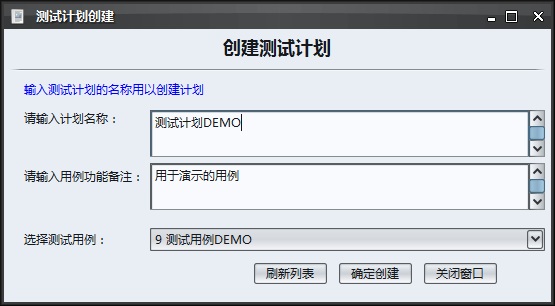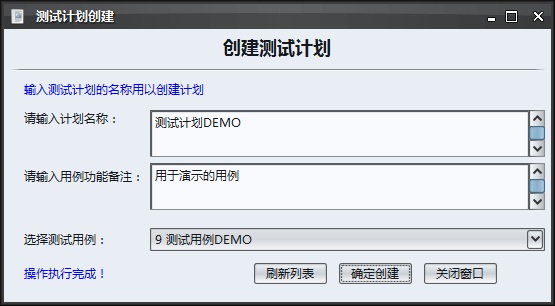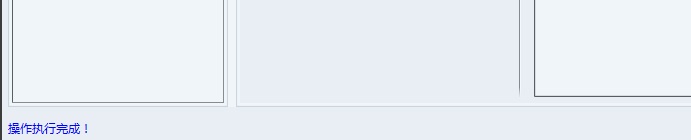测试计划是用来组织用例的,一个测试计划可以组织多个测试用例,执行过程中会按组织的用例的顺序遍历执行。测试计划的编辑及增、删、改、查等都是在主程序的“编辑测试计划”标签页完成的。创建测试计划的步骤为:
第一步:创建新计划
1. 点击主程序界面的“工具 --> 新建计划”来创建新的测试计划。在测试计划名称中输入测试计划的名称,最好不要超过45个字符!工具默认一个计划至少要包含一个测试用例,在“选择测试用例”下拉框中,选择测试用例,在“输入用例功能备注”文本域中输入用例的功能说明。输入完成后,如下图:
2. 点击“确定创建”按钮,将新建的测试计划插入到数据库中,待界面出现“操作执行完成”字样时,说明插入成功。如图:
第二步:向计划中添加用例
1. 关闭“创建计划”界面,回到主程序,此时按照界面的提示步骤执行即可,如果“选择测试计划”的下拉框没有出现我们刚才创建计划,则点击“刷新计划”按钮,重新加载一次测试计划的下拉框,然后选择我们刚才创建的计划。点击其他测试计划时,工具会将该计划下已包含的测试用例加载到右侧的表格中,以供查阅。如:我们选择了刚刚新建的计划“测试计划DMEO”时,工具将该计划下的用例“测试用例DEMO”加载到了表中,如图:
2. 在“选择测试用例”的下拉框中选择测试用例,然后点击“暂存到计划”按钮,将选择的用例,暂存到右侧的表中。选择完成后,可对表中的用例进行二次编辑,如删除操作。如图:
3. 点击“保存测试计划”按钮,将表中的用例保存到测试计划中。当界面提示”操作执行完成“时,说明入库成功。如果当前计划中包含了重复的测试用例,工具会给出提示,并给出具体用例的坐标值。如图:
如果想了解当前数据库中已经包含了哪些可执行的计划,可以通过点击”浏览计划“按钮查阅。测试计划的新增、编辑讲解到此完毕。如果问题,请到 访客留言 中留言。